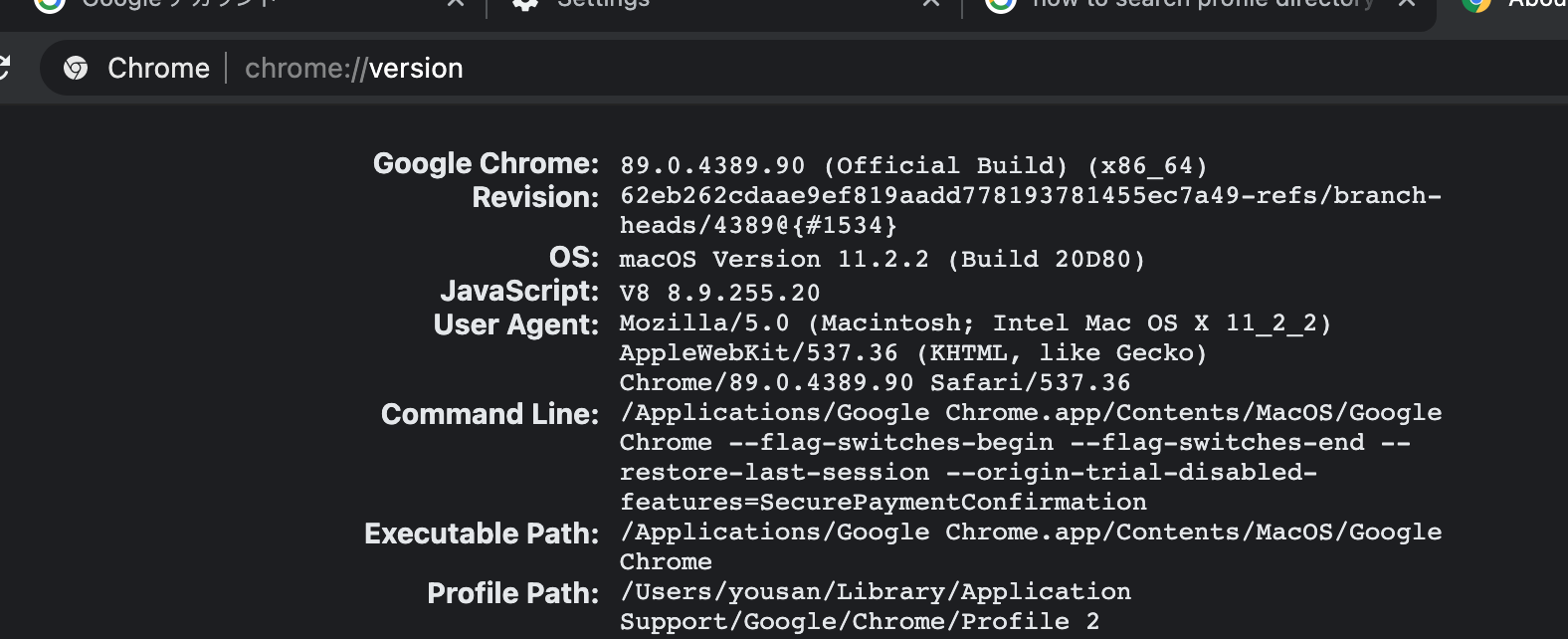はじめに
Google Chromeでは複数のプロファイルを作成することができます。それぞれのプロファイルにGoogleアカウントを紐付けることができるため、仕事用、個人用などをスムーズに切り替えることができます。
事前準備
Chromeのプロファイルはディレクトリです。
~/Library/Application Support/Google/Chrome/ に Default といった名前で保存されています。
まずはChromeのプロファイルの実体がどこにあるかを調べます。
Chromeであれば次のようなURLを開き、Profile Pathを見ることで確認できます。
chrome://version/
開く
プロファイル指定をして開くには次のコマンドをターミナルで入れます。
$ open -a "Google Chrome" --args --profile-directory="Profile 2"
openコマンドに-nオプションをつけると実行ごとに新しいウィンドウで開きます。
$ open -n -a "Google Chrome" --args --profile-directory="Profile 2"
長いのでエイリアスを掛けておくと良さそうです。
$ alias oc='open -a "Google Chrome" --args --profile-directory="Profile 2"'
(未検証)プロファイルディレクトリの変更
プロファイル名は最初がDefault、ついでProfile 1, 2, ...といった意味のない連番となっています。
これを変更するには下記の手順で行えるそうです。(未検証)
危険なため出典を確認の上、自己責任で行ってください。
- Chromeを完全に終了する
- ディレクトリをバックアップを取っておく
- リネームする
参考: https://superuser.com/questions/796000/how-do-i-specify-a-different-profile-directory-in-chrome